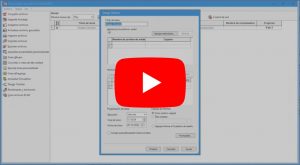Como cada semana, hoy traemos otro SOLIDWORKS TIPS&TRICKS. En este caso, te vamos a enseñar para qué se utiliza la opción “SOLIDWORKS Design checker”.
SOLIDWORKS Design Checker: ¿Qué es?
SOLIDWORKS Design Checker es un complemento de SOLIDWORKS, disponible para las licencias de versión SOLIDWORKS Professional y SOLIDWORKS Premium. Su función es la de verificar elementos de diseño como, por ejemplo:
- Normas de acotación
- Fuentes de texto
- Los materiales de las piezas
- Los croquis
Esto asegura que el documento de SOLIDWORKS 2021 cumple con los criterios de diseño predefinidos por la empresa.
En caso de que el documento no cumpla con los criterios establecidos, SOLIDWORKS Design checker toma acciones correctoras de forma automática, según lo que se haya establecido previamente.
SOLIDWORKS DESIGN CHECKER: ¿Cuáles son los niveles de aplicación?
SOLIDWORKS Design checker, tiene bastantes aplicaciones. A continuación, te mostramos cuáles son las más relevantes:
Comprobaciones de documento
Algunas de las cosas que es posible comprobar a nivel de documento, son:
- Estilo del documento
- Dimensiones del documento
- Propiedades personalizadas
- Fuentes de todo tipo
- Referencias actualizadas
- Acabados del documento
- Propiedades físicas
Comprobaciones de anotaciones
Aquí nos encontramos con las opciones de comprobación para:
- Corregir la ortografía
- El estilo de flechas
- Estilo de fuentes
Comprobaciones de cota
Dentro de las comprobaciones de cota, podremos verificar también si hay cotas falseadas, superpuestas, niveles de decimales, etc. dentro de los documentos de dibujo.
Comprobaciones de documentos de dibujo
A nivel de dibujo, también podemos verificar la existencia de determinadas capas, globos, estilos de visualización y cotas colgantes, entre otros.
Comprobaciones de documentos de pieza
La comprobación de documentos de pieza nos permite chequear el material de las piezas, así como, si tienen tablas de calibres insertadas.
Comprobaciones de documentos de ensamblaje
Estas comprobaciones nos permiten comprobar: si hay errores de posición, piezas fijas, la existencia o no de referencias externas, si hay componentes suprimidos o no, si hay interferencias entre componentes, así como también si hay relaciones de posición de no alineación de agujeros.
Comprobaciones de operaciones
Por último, a nivel de operaciones, podremos chequear:
- Errores de operaciones
- Si el croquis está completamente definido o no
- El tamaño del taladro estándar
- Si hay o no operaciones suprimidas
- Posiciones de operaciones
A continuación, te dejamos el vídeo donde nuestro compañero Alberto te lo explica de manera mucho más clara y visual. ¡No te lo pierdas!
¿CÓMO UTILIZAR EL DESIGN CHECKER DESDE EL PROGRAMADOR DE TAREAS DE SOLIDWORKS?
El Design Checker lo podemos utilizar desde el propio SOLIDWORKS o también desde el programador de tareas. Tiene un menú propio el cual desplegaremos para poder comenzar a trabajar con él. Aquí te mostramos los pasos a seguir:
- Agregamos un archivo de estándares que habremos creado previamente
- Agregaremos el documento o carpeta que Design Checker procederá a chequear
- Programaremos la tarea
- Finalizamos
A partir de este momento el programa procederá a ejecutar la tarea que le hemos indicado. ¡Recuerda no apagar tu equipo!
CONSEJOS PRÁCTICOS CON EL PROGRAMADOR DE TAREAS DE SOLIDWORKS
En primer lugar, te aconsejamos tener todas las instancias de SOLIDWORKS cerradas, ya que en ocasiones puede que incida de manera negativa cuando ejecutamos el programador de tareas.
En segundo lugar, te sugerimos que tengas bien asociadas las extensiones de archivos, ya que tiene que estar todo muy bien definido para que el programador de tareas puede ejecutar sus comandos de manera correcta.
¿Qué te ha parecido este tip? Interesante, ¿verdad? Pues a continuación te dejamos el vídeo, donde nuestro compañero Dani nos lo explica a través de ejemplos: